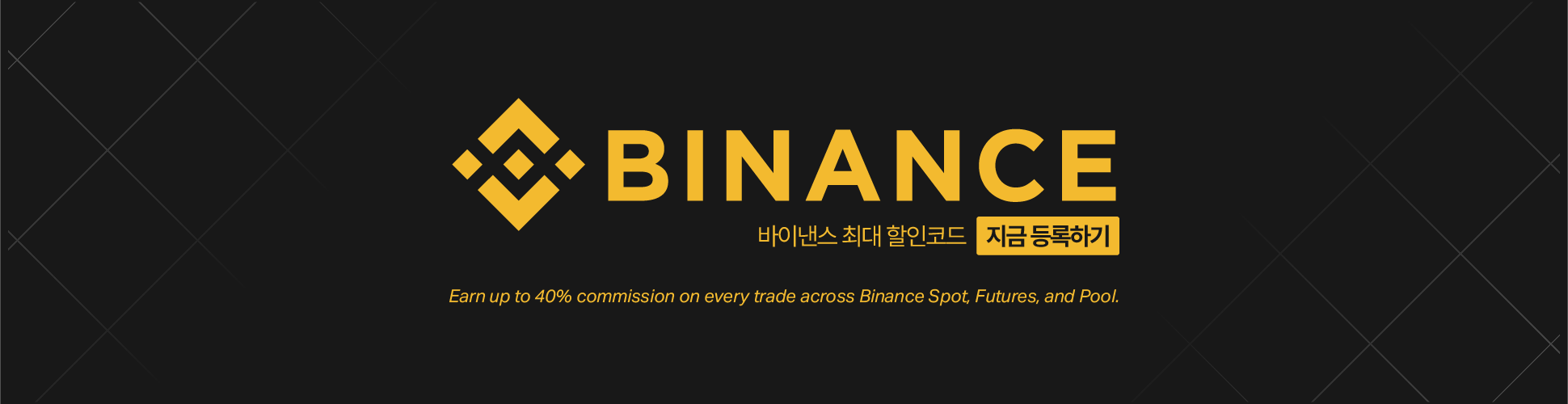온라인 뱅킹, 정부 민원 서비스(정부24), 연말정산 등 다양한 본인 인증 절차에 필수적인 공동인증서(구 공인인증서). 대부분 PC 하드디스크나 스마트폰에 저장해두고 사용하지만, PC를 포맷하거나 외부에서 사용해야 할 때를 대비해 USB에 저장해두는 것이 안전하고 편리합니다.
이번 글에서는 공인인증서 USB 옮기기의 모든 과정을 A부터 Z까지, 누구나 따라 할 수 있도록 상세하게 알려드리겠습니다. 저의 다년간의 IT 활용 경험을 바탕으로 단순한 방법 안내를 넘어, 보안상 주의점과 자주 묻는 질문까지 완벽하게 정리했습니다.
💻 PC 하드디스크에서 USB로 공인인증서 옮기기
가장 일반적이고 기본적인 방법입니다. PC에 저장된 인증서 파일을 USB로 복사하는 과정이며, 컴퓨터를 잘 다루지 못하는 분들도 아래 순서대로만 따라 하시면 5분 안에 완료할 수 있습니다.
1단계 NPKI 폴더 찾기
공동인증서는 ‘NPKI’ 라는 특정 폴더 안에 암호화된 파일 형태로 저장됩니다. 이 폴더를 통째로 복사하는 것이 핵심입니다. 하지만 이 폴더는 일반적으로 숨김 속성으로 되어 있어 바로 보이지 않을 수 있습니다.
- 숨김 폴더 보이게 설정하기
- 키보드에서
Windows 로고 키 + E를 눌러 파일 탐색기를 엽니다. - 상단 메뉴에서 [보기] 탭을 클릭합니다.
- 오른쪽 [표시/숨기기] 그룹에서 [숨긴 항목] 체크박스를 선택합니다.
- 키보드에서
이제 숨겨져 있던 폴더가 보일 겁니다. NPKI 폴더의 일반적인 경로는 다음과 같습니다.
- 경로
C:\Users\[사용자 이름]\AppData\LocalLow\NPKI[사용자 이름]부분은 본인의 PC 사용자 계정 이름으로 표시됩니다. (예:C:\Users\Admin\AppData\LocalLow\NPKI)
2단계 NPKI 폴더 복사 및 붙여넣기
- 위 경로로 이동하여
NPKI폴더를 찾습니다. NPKI폴더 위에서 마우스 오른쪽 버튼을 클릭한 후 [복사]를 선택합니다.- 전문가 팁 ‘잘라내기’나 ‘이동’ 대신 ‘복사’를 권장합니다. ‘잘라내기’는 원본을 삭제하므로, USB 분실이나 손상 시 인증서를 완전히 잃어버리는 위험이 있습니다. ‘복사’는 원본을 그대로 두고 사본을 만드는 가장 안전한 백업 방법입니다.
- USB 드라이브를 PC에 연결합니다.
- 파일 탐색기에서 내 PC > USB 드라이브로 이동합니다.
- USB 드라이브의 빈 공간에 마우스 오른쪽 버튼을 클릭하고 [붙여넣기]를 선택합니다.
이제 PC에 있던 인증서가 USB 드라이브로 완벽하게 복사되었습니다. 해당 USB만 있으면 어떤 PC에서든 인증서 로그인이 가능합니다.
📱 스마트폰에서 PC/USB로 공인인증서 옮기기
스마트폰 뱅킹 앱에 저장된 인증서를 PC나 USB로 옮기는 방법입니다. 이 과정은 각 은행 앱의 ‘인증센터’ 메뉴를 통해 진행되며, PC와 스마트폰에서 동시에 몇 가지 조작이 필요합니다.
단계별 스마트폰 인증서 내보내기/가져오기
여기서는 가장 보편적인 절차를 안내하며, 대부분의 은행 앱(국민, 신한, 우리, 하나 등)이 유사한 메뉴와 흐름을 가지고 있습니다.
- 스마트폰에서 시작
- 사용하는 은행 앱을 실행하고 로그인합니다.
- 전체 메뉴에서 [인증센터] 또는 [공동인증서] 메뉴로 들어갑니다.
- [인증서 내보내기] 또는 [스마트폰 -> PC 인증서 복사]와 같은 메뉴를 선택합니다.
- 내보낼 인증서를 선택하고 비밀번호를 입력합니다.
- 화면에 12~16자리의 인증번호가 생성됩니다. 이 번호는 10분 정도만 유효하므로 다음 단계를 신속하게 진행해야 합니다.
- PC에서 진행
- 해당 은행의 인터넷 뱅킹 홈페이지에 접속합니다.
- [인증센터] > [공동인증서] > [인증서 가져오기 (스마트폰 -> PC)] 메뉴로 이동합니다.
- 스마트폰 화면에 생성된 12~16자리 인증번호를 PC 화면에 정확하게 입력합니다.
- ‘인증서 저장 위치 선택’ 창이 나타나면 [이동식 디스크] 또는 [USB 드라이브]를 선택하고 확인을 누릅니다.
이 과정을 통해 스마트폰에 있던 인증서가 PC를 거치지 않고 바로 USB로 안전하게 저장됩니다.
✅ 공인인증서 USB 저장 시 반드시 알아야 할 주의사항
공인인증서 USB 옮기기는 매우 편리하지만, 동시에 보안 위험도 따릅니다. USB는 단순한 저장 장치가 아니라, 나의 금융 정보에 접근할 수 있는 ‘디지털 인감’이나 마찬가지이기 때문입니다.
- 강력한 비밀번호 사용
인증서 비밀번호는 영문 대/소문자, 숫자, 특수문자를 조합하여 10자리 이상으로 설정하는 것이 안전합니다. 단순한 비밀번호는 해킹의 표적이 되기 쉽습니다. - USB 분실 및 도난 주의
USB를 분실하는 것은 내 모든 금융 정보에 대한 접근 권한을 타인에게 넘겨주는 것과 같습니다. 항상 지정된 장소에 안전하게 보관하고, 가급적 개인 소지품과 함께 관리하는 것이 좋습니다. 만약 분실했다면 즉시 거래 은행이나 한국정보인증(KICA) 등을 통해 인증서 폐기를 신청해야 합니다. - 공용 PC 사용 금지
PC방, 도서관 등 여러 사람이 함께 사용하는 공용 PC에서는 USB에 담긴 인증서를 절대 사용하지 마세요. 악성코드나 키보드 해킹 프로그램(키로거)이 설치되어 있을 경우, 인증서 비밀번호가 유출되어 심각한 금융 피해로 이어질 수 있습니다. 부득이하게 사용해야 한다면 가상 키보드를 이용하는 등 최대한의 보안 조치를 취해야 합니다.
❓ 자주 묻는 질문 (FAQ) – 전문가 답변
공인인증서 USB 옮기기 과정에서 많은 분들이 궁금해하는 점들을 실제 경험을 바탕으로 명확하게 답변해 드립니다.
Q. USB에 복사했는데 은행 사이트에서 인증서가 안 보입니다.
A. 가장 흔하게 발생하는 문제이며, 원인은 대부분 다음과 같습니다.
- 폴더 구조 문제
NPKI폴더 ‘안의 파일’만 복사한 경우 인식되지 않습니다. 반드시NPKI폴더 자체를 통째로 복사해야 합니다. - 잘못된 경로 USB의 최상위 경로(가장 바깥쪽)에
NPKI폴더가 있는지 확인해 보세요. 다른 폴더 안에 넣으면 인식이 안 될 수 있습니다. - USB 인식 문제 은행 사이트나 정부24 사이트에 접속하기 전에 미리 USB를 PC에 연결해야 정상적으로 인식됩니다. 그래도 안 되면 다른 USB 포트에 연결해보거나 PC를 재부팅한 후 시도해 보세요.
Q. ‘금융인증서’도 USB에 저장이 가능한가요?
A. 아니요, 개념이 다릅니다. 공동인증서(구 공인인증서)는 파일 기반이라 PC, USB 등 저장매체에 직접 저장이 가능합니다. 반면, 금융인증서는 파일 형태가 아니라 금융결제원의 클라우드 서버에 저장되는 방식입니다. 따라서 금융인증서는 별도의 ‘내보내기/가져오기’ 절차 없이, 어떤 기기에서든 금융결제원 클라우드에 접속하여 비밀번호 입력만으로 사용할 수 있습니다. USB에 저장하는 개념 자체가 적용되지 않습니다.
Q. 인증서 유효기간이 얼마 안 남았는데, USB에 복사해도 되나요?
A. 네, 가능합니다. 유효기간과 저장 위치는 무관합니다. 다만, USB에 복사해 둔 인증서의 유효기간이 만료되면 해당 인증서는 더 이상 사용할 수 없습니다. 인증서 갱신은 PC나 스마트폰에서 진행한 후, 갱신된 새 인증서 파일을 다시 USB에 복사(덮어쓰기)해 주어야 합니다. 갱신을 잊지 않도록 미리 알람을 설정해두는 것이 좋습니다.
공인인증서 USB 옮기기는 안전한 금융 생활과 편리한 온라인 서비스를 위한 필수적인 과정입니다. 이 가이드가 여러분의 디지털 자산을 더욱 안전하고 효율적으로 관리하는 데 도움이 되기를 바랍니다.